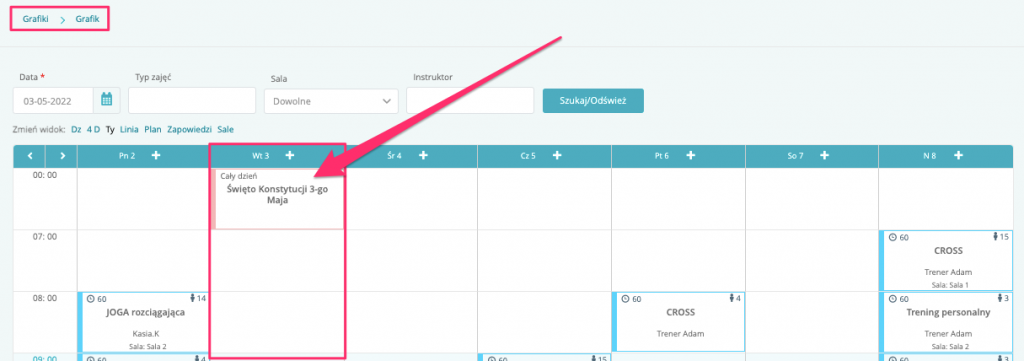Jeśli chcesz, aby w dni świąteczne zajęcia nie pokazywały się w grafiku, dzięki czemu nie musisz ich odwoływać ręcznie, to proponujemy zdefiniowanie dni wolnych.
1. Przejdź do zakładki Grafiki –> Dnie wolne
2. Kliknij w ikonę plusa w prawym górnym rogu
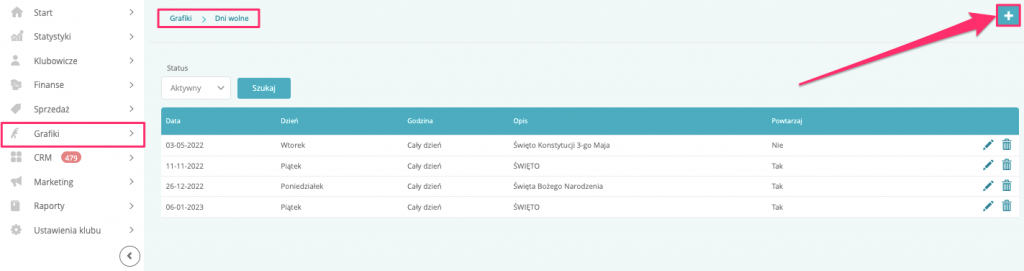
3. Zdefiniuj datę oraz dodatkowe informacje
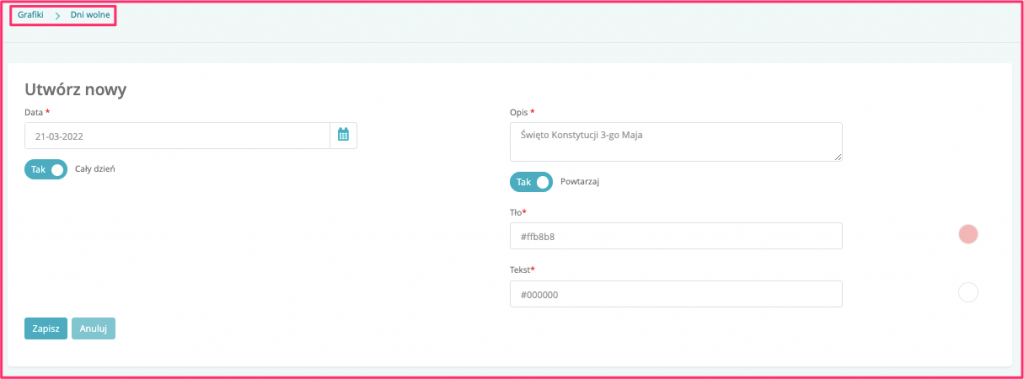
Pola z gwiazdką są wymagane.
Dostępne pola:
- Data – wybierz datę kiedy zajęcia nie odbywają się
- suwak Cały dzień – możesz zaznaczyć ten suwak, dzięki czemu dzień wolny będzie obowiązywał cały dzień
- Zakres godzin – możesz wybrać zakres godzin w jakim zajęcia nie będą się odbywać
- Opis – wpisz nazwę dla dnia wolnego, jest ona widoczna w grafiku
- suwak Powtarzaj – możesz zaznaczyć, aby ten dzień był wolny co roku
- Tło – wprowadź kolor tła dla opisu dnia wolnego
- Tekst – wprowadź kolor tekstu w jakim będzie wyświetlana nazwa dnia wolnego
4. Zapisz wprowadzone informacje
Ważne! Dzień wolny nie zostanie zapisany, jeśli w grafiku istnieją już zajęcia w danym dniu. Zalecamy wprowadzenie dni wolnych przed skonfigurowaniem grafiku zajęć.
5. Listę dni wolnych możesz przeszukać po statusie: Aktywny, Nieaktywny, Dowolny:
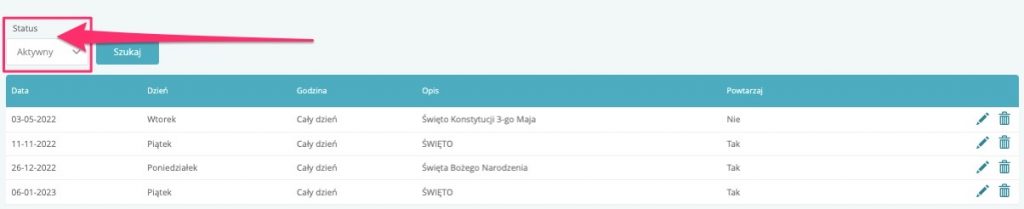
6. W grafiku dzień wolny wygląda następująco: